
|
व्हर्च्युअलबॉक्स हे एक आभासीकरण सॉफ्टवेअर आहे जे आम्हाला ऑपरेटिंग सिस्टम (अतिथी म्हणतात) आणि त्याच्या अनुप्रयोगांना दुसर्या ऑपरेटिंग सिस्टममध्ये (होस्ट म्हटले जाते) चालविण्यास परवानगी देते. या शक्तिशाली उपकरणाबद्दल धन्यवाद, "अतिथी" ओएस चालविण्याव्यतिरिक्त आणि त्याचे अनुप्रयोग, आम्ही दोन्ही सिस्टम दरम्यान फोल्डर्स सामायिक करू शकतो, ज्यामुळे त्यांच्यात परस्पर संवाद सुलभ होईल, उबंटू आणि विंडोजच्या दरम्यान फोल्डर्स सामायिक कसे करावे हे शिकण्यासाठी येथे एक लघु प्रशिक्षण आहे. व्हर्च्युअल बॉक्स. |
होस्ट म्हणून विंडोज (प्राप्तकर्ता) आणि उबंटू अतिथी म्हणून (अतिथी)
सर्व प्रथम, आपण अतिथी म्हणून व्हर्च्युअलबॉक्स आणि उबंटू स्थापित केले असल्याचे सुनिश्चित करा.
चरण 1: "अतिथी जोडणे" स्थापित करा
"गेस्ट अॅडिशन्स" स्थापित करण्यासाठी, मेनूमध्ये जा मशीन> गेस्ट अॅडिशन्स स्थापित करा.
आपण काय करणार आहात ते / मीडिया / सीडीआरममध्ये व्हर्च्युअल सीडी डाउनलोड आणि माउंट करणे आहे. आता मी टर्मिनल उघडले आणि लिहिले:
sudo sh /cdrom/VBoxLinuxAdditions-x86.run
नोट: आपला सीड्रोम जेथे माउंट केला आहे तो आपल्या वितरणावर अवलंबून असेल.
शेवटी आभासी मशीन पुन्हा सुरू करा.
चरण 2: सामायिक केलेले फोल्डर परिभाषित करा
व्हर्च्युअलबॉक्स मेनूमध्ये, मशीन> सामायिक फोल्डर निवडा.
एक विंडो येईल. बटणावर क्लिक करा
आणि आपण सामायिक करू इच्छित फोल्डरचा मार्ग निर्दिष्ट करा. नाव ठेवण्यास विसरू नका.
चरण 3: उबंटूमध्ये विंडोज फोल्डर्स माउंट करा
प्रथम आपल्याला फोल्डरसाठी एक माउंट पॉईंट तयार करावा लागेल. मी एक टर्मिनल उघडले आणि लिहिले:
sudo mkdir / मीडिया / विंडो
नोट: फोल्डरचे नाव इतर कोणतेही असू शकते, मी "विंडोज" निवडले.
त्या पथात सामायिक केलेले फोल्डर माउंट करा:
sudo माउंट -t vboxsf सामायिक / मीडिया / विंडोज
नोट: लक्षात ठेवा सामायिक करा हे नाव आहे जे आम्ही मागील चरणात सामायिक केलेल्या फोल्डरला नियुक्त केले होते.
चरण 4: प्रत्येक वेळी मी आभासी मशीन सुरू केल्यावर हे फोल्डर स्वयं-आरोपण करू इच्छित आहे
हे करण्यासाठी, आम्हाला /etc/init.d/rc.local फाईल संपादित करावी लागेल. मी एक टर्मिनल उघडले आणि लिहिले:
gksudo gedit /etc/init.d/rc.local
पुढील ओळ जोडा
sudo माउंट -t vboxsf सामायिक / मीडिया / विंडोज
लक्षात ठेवा की आपण निवडलेल्या नावे आपण "सामायिक" आणि "विंडोज" पुनर्स्थित कराव्यात. फाईल सेव्ह करा.
आतापासून आपण नियुक्त केलेल्या मार्गावरून सामायिक केलेल्या फोल्डरमध्ये प्रवेश करण्यात सक्षम असाल. 🙂
यजमान म्हणून उबंटू आणि अतिथी म्हणून विंडोज (अतिथी)
प्रथम आणि महत्त्वाचे म्हणजे आपण अतिथी म्हणून वर्चुअलबॉक्स आणि विंडोज स्थापित केले आहे हे सुनिश्चित करा. हे कसे करावे याबद्दल आपल्याला शंका असल्यास, मी तुम्हाला वाचावे असे सुचवितो हे मार्गदर्शक.
तुमच्या उबंटूमध्ये मी व्हर्च्युअलबॉक्स (अनुप्रयोग> अॅक्सेसरीज> व्हर्च्युअलबॉक्स ओएसई) उघडला.
आपले विंडोज निवडा आणि नंतर पर्याय बटणावर क्लिक करा.
चरण 1: सामायिक केलेले फोल्डर परिभाषित करा
डावीकडे क्लिक करा सामायिक फोल्डर. मग चिन्हावर
जे उजवीकडे आहे. आपण सामायिक करू इच्छित फोल्डर निवडा. त्याचे नाव देणे विसरू नका.
ओके क्लिक करा आणि ऑप्शन्स विंडो बंद होईल.
आपले विंडोज रीस्टार्ट करा (अतिथी मशीनवर).
चरण 2: "अतिथी जोडणे" स्थापित करा

पुन्हा एकदा विंडोज रीस्टार्ट करा.
चरण 3: सामायिक केलेले फोल्डर माउंट करा
मी विंडोज एक्सप्लोरर उघडला. विंडोज व्हिस्टा किंवा विन 7 क्लिकमध्ये नेटवर्क ड्राइव्ह जोडा (इंग्रजीमध्ये, नकाशा नेटवर्क ड्राइव्ह).

दिसत असलेल्या मजकूर बॉक्समध्ये मी लिहिले:
vboxsvr शरनेम
नोट: "शर्नेम" हे आपण यापूर्वी आमच्या गोष्टी "गोष्टी" मध्ये व्हर्च्युअलबॉक्समध्ये जोडलेल्या फोल्डरचे नाव आहे. पर्याय खात्री करा स्टार्टअप वर पुन्हा कनेक्ट करा सक्षम केले आहे. यावर क्लिक करा समाप्त.

विन एक्सपीमध्ये आपण माझ्या संगणकाच्या आयकॉन> मॅप नेटवर्क ड्राइव्हवर उजवे क्लिक करून मागील प्रमाणेच असलेल्या विंडोमध्ये प्रवेश करू शकता. विंडोजच्या सर्व आवृत्त्यांमध्ये उर्वरित चरण समान आहेत.
एकदा हे पूर्ण झाल्यावर आपण सामायिक केलेल्या फोल्डरमध्ये एखाद्या नेटवर्क डिस्कसारखे प्रवेश करू शकता.





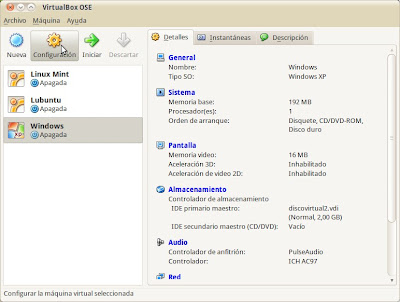
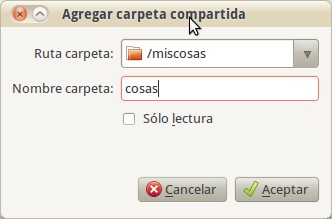
जर फक्त 01 मे 2013 रोजी हे हटवू नका तर मला माझ्या उबंटू 10.04 वर 10.04 वर हे करण्यास मदत केली कारण माझे नेटबुक वर स्त्रोत कमी आहेत. धन्यवाद
हाहाहा, विंडोजवर लिनक्सचे आभासीकरण करा, किती व्यावहारिक ...
खूप उपयुक्त आणि स्पष्टीकरण देणारे. धन्यवाद.
धन्यवाद!
अरे मित्रा, थोडी मदत, मला उबंटूचा अश्लील चित्रण करायचा आहे, परंतु गोष्ट अशी आहे की मी यूएसबी टीव्ही क्वालल्ड रिसीव्हर वापरतो आणि नंतर ते उबंटू नाडमास कसे स्थापित करावे हे मला सापडत नाही कारण मला वाटते त्या सर्व गोष्टींचा अभाव असेल. यात सर्व काही आहे, किंवा काही सूचना ज्या आपण दुव्याबद्दल धन्यवाद व्यक्त करता
शुभेच्छा
होस्ट ओएस: उबंटू
अतिथी ओएस: डब्ल्यूएक्सपी
मी चरणांचे अनुसरण केले आहे, जरी अतिथी जोडणे स्थापित करण्याचे चरण अधिक जटिल झाले आहे आणि खरं तर, मला वाटते की ही समस्या आहे.
1. मी येथून व्हर्चुअलबॉक्स 4.1.12 साठी अतिथी जोडणे डाउनलोड करतो http://www.innerzaurus.com/distribuciones-de-escritorio/comunes/61-liberacion-de-virtualbox-4-1-12#mozTocId925110
आणि मी तंतोतंत आणि अडचणीशिवाय चरणांचे अनुसरण करतो.
२. मी व्हर्च्युअलबॉक्स इंटरफेसद्वारे प्रश्नांमधील फोल्डर सामायिक करतो.
3. आभासी मशीनमध्ये विंडोज प्रारंभ करा.
You. मी चरणांचे अनुसरण करतो. दर्शविते:
-या माझ्या पीसी वर, नेटवर्क ड्राइव्हशी कनेक्ट करा
- box vboxsvr xx_xx_xx इ
-ओके शोधण्याचा प्रयत्न करते परंतु म्हणतात की नेटवर्क पथ शोधू शकत नाही.
आभासी मशीन विंडोच्या बारमध्ये, काही चिन्ह दिसतात. आमच्या आवडीनुसार सामायिक फोल्डरमध्ये दुय्यम परंतु हे मला सांगते की अतिथी जोडणे उपलब्ध दिसत नाहीत, मी त्यांना डिव्हाइसद्वारे स्थापित केले> अतिथी जोडणे स्थापित करा.
समस्या अशी आहे की मी त्यांना आधीपासूनच स्थापित केली आहे. ते काम करू शकत नाहीत? आपल्याला फायली सामायिक करण्याचा कोणताही अन्य मार्ग माहित आहे? मी एक हजार लॅप्स केले आहेत आणि काहीही नाही….
धन्यवाद, अगदी स्पष्ट,
महान
अहो, धन्यवाद, आपण हे फार चांगले वर्णन केले आणि ते अगदी सोपे होते 😀
शिकवल्याबद्दल धन्यवाद, मला हे अगदी स्पष्ट आणि उपयुक्त वाटले.
जेव्हा मी चरणांचे अनुसरण करण्याचा प्रयत्न करतो जेव्हा टर्मिनल vboxsf फायली ओळखत नाही, तेव्हा त्यांचे असे झाले काय?
माझ्याकडे यजमान ऑपरेटिंग सिस्टमवर उबंटू आणि अतिथी प्रणालीवर उबंटू असल्यास, ते समान चरण असतील? धन्यवाद
तत्त्वानुसार होय ... जरी आपल्याला या दोन उदाहरणांचे संयोजन करावे लागेल (कारण ते पोस्टमध्ये दर्शविल्याप्रमाणे, हे दोन उबंटस दरम्यान नसून विन-उबंटू किंवा उबंटू-विन दरम्यान नाही).
चीअर्स! पॉल.
मॅन्युअल बद्दल शिक्षक तुमचे खूप खूप आभार. त्याने मला 100% सेवा दिली. यश
खूप चांगले, उबंटू आणि विंडोजच्या बर्याच आवृत्त्या आणि समान व्हर्च्युअलबॉक्स, हे अद्याप कमीतकमी समायोजनेसह उपयुक्त आणि कार्यशील आहे.
धन्यवाद! ती माझी चांगली सेवा केली. माझ्याकडे व्हर्च्युअलाइज्ड उबंटूसह विंडोज आहे आणि यू प्रोजेक्टसह पुढे जाण्यासाठी मला हे आवश्यक आहे.
ही माहिती सामायिक केल्याबद्दल मनापासून धन्यवाद…! शुभेच्छा
छान, ते कसे झाले हे मला आठवत नाही आणि मी आधीच वेडा झालो होतो.
ग्रीटिंग्ज
धन्यवाद ... मला मदत झाली
ही प्रक्रिया सोलरिस ओएससह कार्य करेल
धन्यवाद., हे विंडोज 8 होस्टवर आणि अतिथी एलिमेंटरीसह परिपूर्ण कार्य केले. चीअर्स
आपले स्वागत आहे! मिठी! पॉल.
धन्यवाद!! हे शोधण्यासाठी मला काय किंमत द्यावे हे आपणास माहित नाही
आभासी बॉक्समध्ये फोल्डर कसे बनवायचे
जर तुम्ही मला उत्तम प्रकारे समजावून दिलेली माहिती दिली असेल तर उत्तम
हॅलो, लेख खूप चांगला आहे आणि फोल्डर्स विभक्त करण्यासाठी? काय होते ते यापूर्वी मी दुसर्या लॅपटॉप वरून फोल्डर्स सामायिक केले होते, ते दिसून येत आहेत आणि मी त्यांना अनमाउंट करू इच्छितो. आगाऊ धन्यवाद.
पुन्हा नमस्कार, मी आधीच "rmdir" कमांड वापरुन डिरेक्टरीज डिलीट करण्यास व्यवस्थापित केले आहे, धन्यवाद.
हॅलो, मी स्वत: ला उत्तर देतो, मी दुसरी टिप्पणी पोस्ट केली आणि ती दिसत नसल्यामुळे, मी "rmdir" कमांडद्वारे डिरेक्टरीज डिलीट करण्यास व्यवस्थापित केले. तरीही धन्यवाद.
हाय, मला एक समस्या आहे सामायिक फोल्डर माझ्या उबंटूची आवृत्ती स्वयंचलितपणे आरोहित करू शकत नाही:
"उबंटू 16.04 एलटीएस"
खालील अचूक मार्ग आहे:
sudo माउंट -t vboxsf डाउनलोड्स / मीडिया / विंडोज /
टर्मिनलमध्ये "rc.local" संपादित केलेली फाईल सेव्ह करताना ते मला खालील त्रुटी / सतर्कता दर्शविते आणि आभासी मशीन सुरू करतेवेळी ते स्वयंपूर्ण होत नाही:
** (gedit: 4590): चेतावणी **: दस्तऐवज सेट करा मेटाडेटा अयशस्वी: मेटाडेटा सेट करणे :: gedit- स्पेल-सक्षम विशेषता समर्थित नाही
** (gedit:4590): WARNING **: Set document metadata failed: Establecer el atributo metadata::gedit-encoding no está soportado** (gedit:4590): WARNING **: Set document metadata failed: Establecer el atributo metadata::gedit-position no está soportado
हाय,
उबंटू १.16.04.०XNUMX एलटीएसमध्ये हे फोल्डर स्वयंचलित नाही, फाइल सुधारित केल्याने त्रुटी मिळत नाही परंतु ती काही केल्यासारखे दिसत नाही. मदत?
धन्यवाद ^^
हाय, आपण फोल्डर परवानग्या बदलणार नाही ?? 16.04 एलटीएस
मी उबंटू 16.10 मध्ये एक फोल्डर सामायिक केले आहे जेणेकरुन मी विंडोजमधून गोष्टी जोडू शकेल.
सक्रिय असल्यास
इतर लोकांना या फोल्डरमध्ये फायली तयार आणि हटविण्याची परवानगी द्या
Y
अतिथी प्रवेश (वापरकर्त्याच्या खात्यांशिवाय लोकांसाठी)
विंडोज वरून मी समस्यांशिवाय प्रवेश करू शकतो. परंतु वापरकर्तानाव आणि संकेतशब्द असण्यासाठी मला प्रवेश आवश्यक आहे.
विंडोजमधून गेस्ट removingक्सेस काढून टाकताना, ते मला एक वापरकर्तानाव आणि संकेतशब्द विचारते परंतु ते कसे ठेवायचे हे मला माहित नाही, मी ते वापरकर्त्यास विविध प्रकारे लिहिले आहे.
वापरकर्तानाव + संकेतशब्द
वापरकर्ता @ ComputerName + संकेतशब्द
ComputerName \ वापरकर्तानाव + संकेतशब्द
संगणकनाव / वापरकर्ता + संकेतशब्द
विंडोजमधून प्रवेश करण्यासाठी क्रेडेअल्स ठेवणे कोणाला माहित आहे काय?
धन्यवाद
छान! उत्कृष्ट समजावले. व्हर्च्युअलबॉक्स, 2021 मधील पॉप OS वरून येथे. धन्यवाद, ते खूप उपयुक्त होते!
खूप खूप धन्यवाद मी पुढे मागे कॉपी करू शकलो, फक्त या आवृत्तीमध्ये, 6.1.32 मध्ये विंडोज क्लायंट विंडोला डिव्हाइसेस / शेअर्ड फोल्डर्समध्ये पर्याय आहे. धन्यवाद !